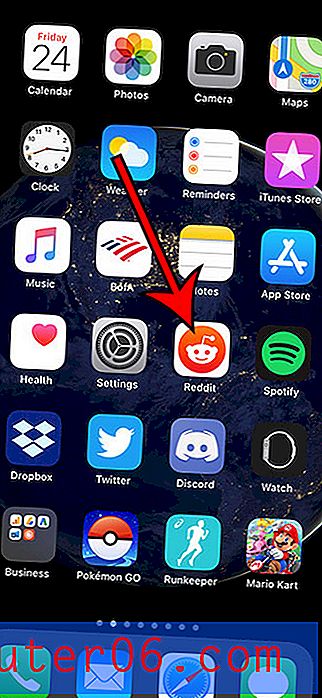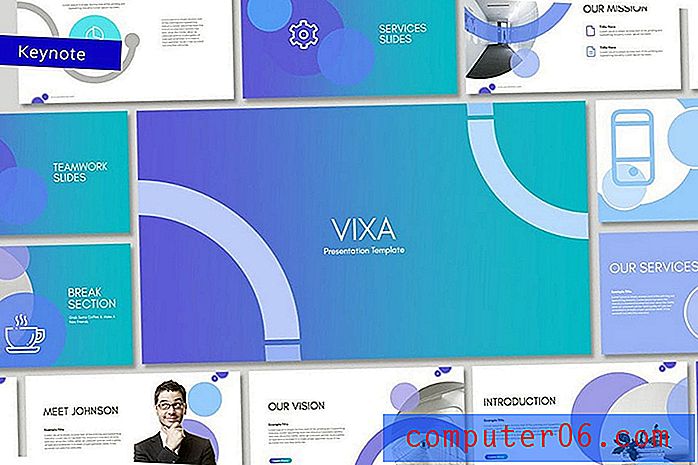Comment enregistrer une diapositive à partir de Google Slides en tant qu'image
La création d'une diapositive dans Google Slides vous offre la possibilité d'ajouter des images, du texte et d'autres éléments. Cela peut être une alternative simple à des options plus compliquées et plus coûteuses pour créer des choses comme des newsletters et des flyers.
Mais après avoir créé votre fichier dans Google Slides, vous devrez peut-être le convertir dans un format plus facile à partager avec une imprimerie ou à publier sur un site Web. Pour ce faire, vous pouvez facilement convertir une diapositive en image. Heureusement, vous pouvez le faire directement dans Google Slides, ce qui vous permettra de créer un fichier JPEG ou PNG que vous pourrez ensuite télécharger sur le site ou le service dont vous avez besoin.
Comment télécharger une diapositive Google en tant qu'image
Les étapes de cet article ont été effectuées dans la version de bureau de l'application Google Slides. Ces étapes vont vous montrer comment sélectionner une diapositive dans votre présentation Google Slides et l'enregistrer en tant qu'image. Notez que vous ne pouvez faire qu'une seule diapositive à la fois. Si vous souhaitez faire toutes les diapositives en même temps, vous aurez peut-être plus de chance de télécharger en tant que fichier Powerpoint ou PDF, puis de convertir ce fichier en toutes les images.
Étape 1: Connectez-vous à Google Drive et ouvrez le fichier Google Slides contenant la diapositive que vous souhaitez enregistrer en tant qu'image.
Étape 2: Sélectionnez la diapositive à convertir en image dans la liste des diapositives sur le côté gauche de la fenêtre.

Étape 3: cliquez sur l'onglet Fichier en haut de la fenêtre.
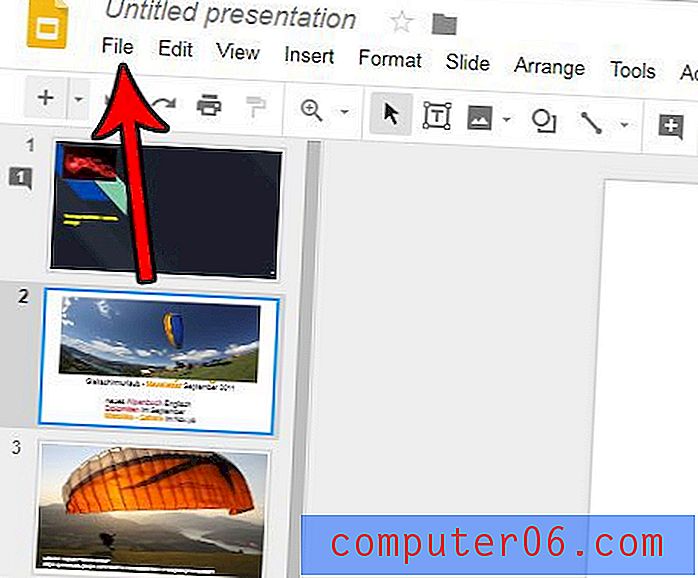
Étape 4: Sélectionnez l'option Télécharger en tant que, puis choisissez l'option Image JPEG ou Image PNG .
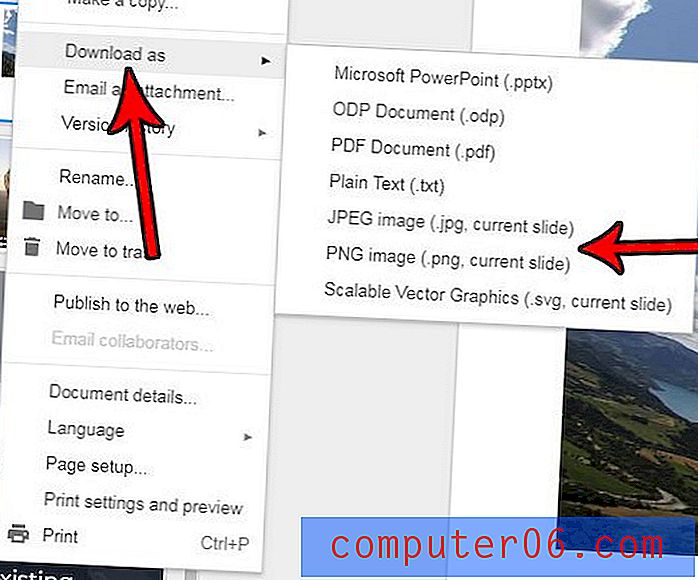
Le fichier image sera ensuite téléchargé sur votre ordinateur, où vous pourrez faire ce que vous voudrez avec ce fichier. Notez que la diapositive d'origine restera dans le fichier de présentation des diapositives d'origine.